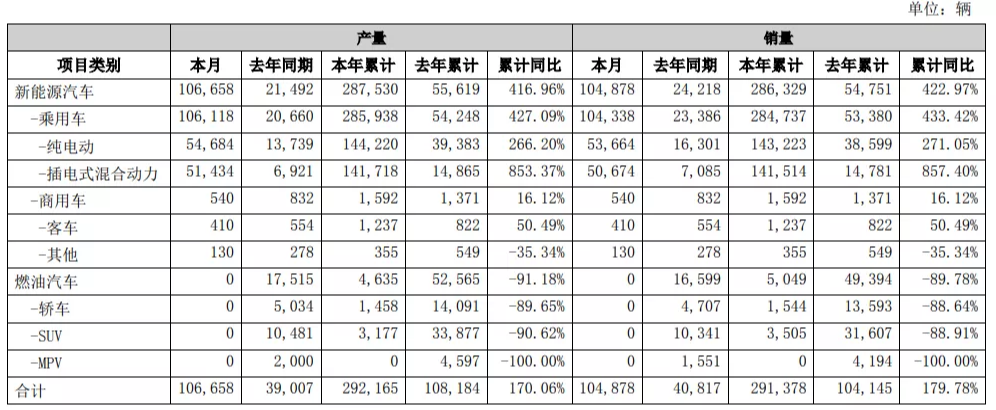手机不能上网是什么原因?手机不能上网怎么修复
手机ip冲突和身份验证、路由器设置了mac过滤或者限速以及修改了wifi密码等、网络异常比如宽带账号错误或者当前网络故障
ip冲突
这个WiFi之前都可以正常连接,突然只有你的手机连接不上,别人的手机却可以正常连接。
原因
【1】手机连接WiFi成功后,路由器会分配 —个IP地址,手机会自动保存;
【2】如果你长时间不连接,IP会分配给其他人使用,当你手机再次连接这个WiFi会出现IP冲突,连接不上。
解决方法
【1】重启手机的WiFi功能
关闭并重启手机WiFi功能,等待路由器重新分配IP地址,避免冲突。
【2】删除后重新连接
如果重启手机WiFi功能还是连接不上,可以点击“忘记”这个WiFi,然后重新连接时,会出现重新输入WiFi密码框,这时就能解决IP冲突问题,
IOS系统:
点击设置-无线局域网-wifi右边的蓝色感叹号-忽略此网络;

安卓系统:
点击设置-WLAN-长按wifi信号标志-取消保存网络。

身份认证问题
连接时一直显示正在进行身份认证,就是无法连接上,这时你可以检查一下是否存在以下问题:
1.WiFi密码有没有输入错误;
2.wifi密码是不是被修改过;
3.路由器的安全规则设置是否有误。
解决方法
【1】查看WiFi密码
1、如果是自家WiFi可以进入路由器查看一下密码是否被修改;
2、如果是别人的WiFi,可以询问一下更改了密码;
3、如果确实修改了,可以将原来缓存的密码删除,重新输入正确密码即可。
4、查看路由器是否开启了限制MAC或者IP地址连接的一些安全策略,比如黑名单,或者是相应的限速策略,是的话就关闭掉,否则就只有特定MAC或者IP地址的设备才能连接上。

【2】IP地址分配
如果是默认设置还是无法连接,可以考虑是否路由器存在DHCP分配问题或者手机获取了错误的IP地址。
路由器:检查是否关闭了DHCP分配功能;

手机:以I0S为例,点击-无线局域网-wifi右边的蓝色感叹号-ip地址选择为【静态】,然后根据路由设置,输入相关参数即可。

手机
ip冲突和身份验证、路由器设置了mac过滤或者限速以及修改了wifi密码等、网络异常比如宽带账号错误或者当前网络故障
ip冲突
这个WiFi之前都可以正常连接,突然只有你的手机连接不上,别人的手机却可以正常连接。
原因
【1】手机连接WiFi成功后,路由器会分配 —个IP地址,手机会自动保存;
【2】如果你长时间不连接,IP会分配给其他人使用,当你手机再次连接这个WiFi会出现IP冲突,连接不上。
解决方法
【1】重启手机的WiFi功能
关闭并重启手机WiFi功能,等待路由器重新分配IP地址,避免冲突。
【2】删除后重新连接
如果重启手机WiFi功能还是连接不上,可以点击“忘记”这个WiFi,然后重新连接时,会出现重新输入WiFi密码框,这时就能解决IP冲突问题,
IOS系统:
点击设置-无线局域网-wifi右边的蓝色感叹号-忽略此网络;

安卓系统:
点击设置-WLAN-长按wifi信号标志-取消保存网络。

身份认证问题
连接时一直显示正在进行身份认证,就是无法连接上,这时你可以检查一下是否存在以下问题:
1.WiFi密码有没有输入错误;
2.wifi密码是不是被修改过;
3.路由器的安全规则设置是否有误。
解决方法
【1】查看WiFi密码
1、如果是自家WiFi可以进入路由器查看一下密码是否被修改;
2、如果是别人的WiFi,可以询问一下更改了密码;
3、如果确实修改了,可以将原来缓存的密码删除,重新输入正确密码即可。
4、查看路由器是否开启了限制MAC或者IP地址连接的一些安全策略,比如黑名单,或者是相应的限速策略,是的话就关闭掉,否则就只有特定MAC或者IP地址的设备才能连接上。

【2】IP地址分配
如果是默认设置还是无法连接,可以考虑是否路由器存在DHCP分配问题或者手机获取了错误的IP地址。
路由器:检查是否关闭了DHCP分配功能;

手机:以I0S为例,点击-无线局域网-wifi右边的蓝色感叹号-ip地址选择为【静态】,然后根据路由设置,输入相关参数即可。